Spørgsmål
Problem: Sådan blokerer du Windows 10 Fall Creators Update?
Hej alle. Så vidt jeg har hørt, bringer Windows 10 Fall Creators Update mange fejl, så jeg må hellere udsætte installationen. Min pc er mindre end et år gammel og kom med Windows 10 forudinstalleret, så jeg går ud fra, at den vil bestå kompatibilitetstests nemt.
Min formodning får mig til at gætte på, at jeg burde få en automatisk opgraderingsmeddelelse, men jeg er ikke sikker på, om jeg er klar til at installere den. Er det muligt at blokere opdateringen på en eller anden måde i det mindste midlertidigt?
Løst svar
Microsoft har skubbet Fall Creators Update i oktober 17, 2017. Den nyeste funktionsopdatering er også kendt som version 1709 og Redstone 3. Opgraderingsprocessen udføres i faser, startende fra de nyeste enheder, der kører den seneste Windows 10-version, Creators Update.
Windows 10 OS får to funktionsopdateringer om året.[1] På denne måde forsøger Microsoft at forbedre det nyeste operativsystem, bevare dets stabilitet og introducere nye funktioner. Men på grund af kompatibilitetsproblemer, serverproblemer og mange fejl har folk en tendens til at afstå fra at installere funktionsopdateringer eller i det mindste ikke skynde sig at gøre det.
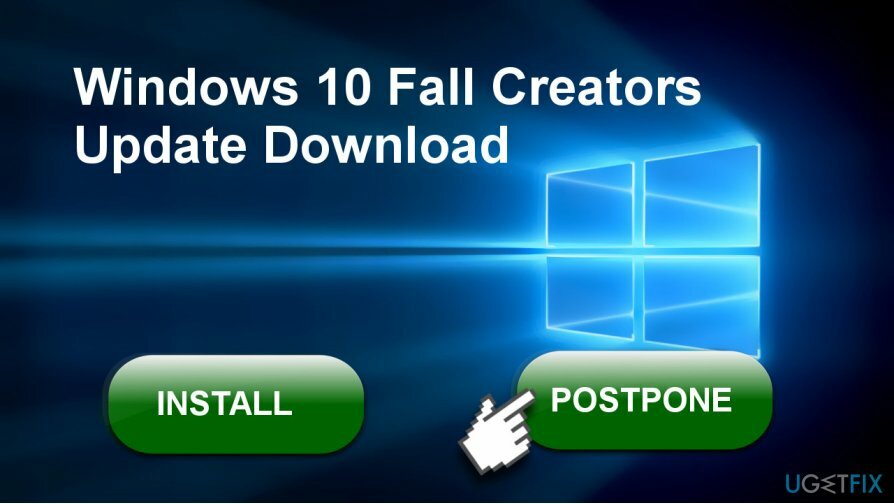
Men før eller senere brugere af de tidligere Windows-versioner[2] bliver nødt til at opgradere til den nyeste version. Ældre versioner, inklusive Windows 7, 8, 8.1, vil ikke modtage Microsofts support, hvilket betyder, at de bliver forældede og sårbare over for cyberinfektioner. Oven i det understøtter ældre versioner selv nu ikke mange applikationer og indeholder ikke mange nye funktioner, så det kan blive svært for folk at udføre daglige opgaver.
Desuden er Windows 10 den sidste OS-version af Windows, og alle fremtidige forbedringer, funktioner og patches vil blive introduceret med Windows 10-funktionsopdateringer som Jubilæumsopdatering, Creators Update eller Fall Creators Opdatering.
Selvom du ikke stoler på Windows 10 Fall Creators Updates oprindelige udgivelsesversion endnu på grund af folks rapporter om installationsproblemer, fejl og andre problemer, vil vi stadig anbefale dig at installere det. MEN du kan vente på, at opdateringen bliver forbedret og installere den, så snart den bliver stabil.
Udskyd installationen af Fall Creators Update
For at gendanne din computers højeste ydeevne skal du købe en licenseret version af Reimage Reimage reparation software.
Nej. Vi fraråder ikke Windows 10-brugere at installere Fall Creators Update. Men hvis du falder for den første fase, men gerne vil udsætte installationen, indtil opgraderingen bliver mere stabil, kan du gøre det ved at følge disse trin:
Udsæt installationen af Windows 10 Fall Creators Update
For at gendanne din computers højeste ydeevne skal du købe en licenseret version af Reimage Reimage reparation software.
Hvis du allerede har modtaget en meddelelse fra Microsoft, der annoncerer en tilgængelig opdatering til din enhed, kan du udskyde installationen ved at følge disse trin:
- Trykke Windows-tast + I og åben Opdatering og sikkerhed.
- Vælg Windows opdatering sektion og klik på Genstart muligheder link.
- Slide a Planlæg et tidspunkt skift til Til og vælg tidspunkt og dato, når du synes, det er rigtigt at installere opdateringen.
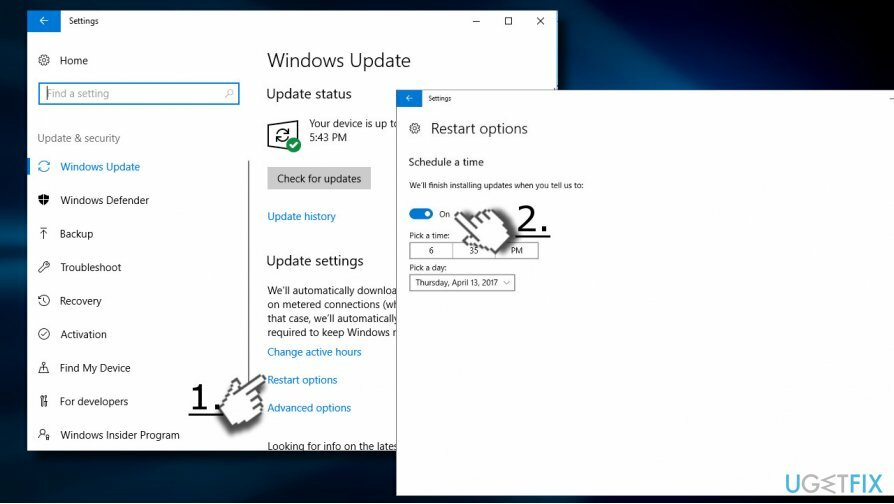
Udsæt Windows 10 Fall Creators Update
For at gendanne din computers højeste ydeevne skal du købe en licenseret version af Reimage Reimage reparation software.
BEMÆRK: denne metode er tilgængelig for Windows 10 Pro[3] kun brugere.
For at udskyde opdateringen på Windows 10 Pro skal du bruge en Current Branch for Business-indstilling. Du vil være i stand til at suspendere installationen i op til 12 måneder regnet fra dens oprindelige udgivelsesdato.
- Trykke Windows-tast + I og vælg Opdatering og sikkerhed.
- Klik på Avancerede indstillinger link og find Vælg, hvordan opdateringer installeres afsnit.
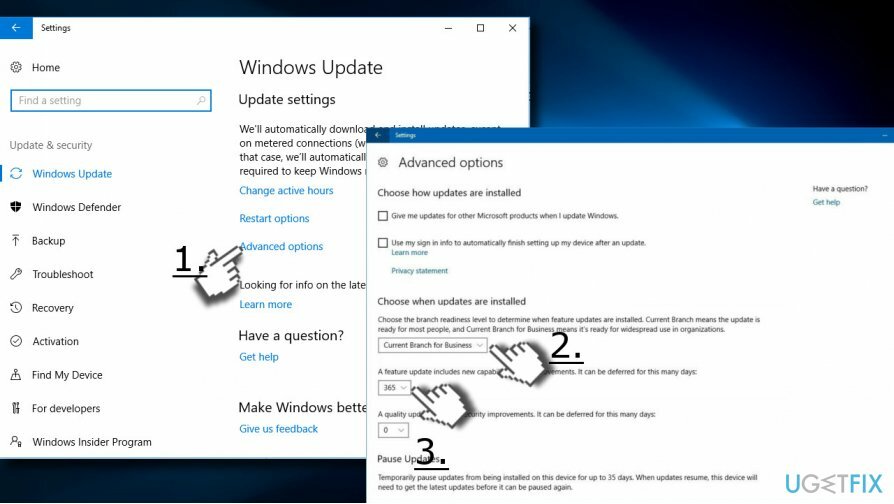
- Vælg det foretrukne beredskabsniveau under det:
Nuværende afdeling: giver mulighed for at udskyde opdateringen i op til 365 dage fra den oprindelige udgivelse af Windows 10 Fall Creators Update
Nuværende afdeling for erhvervslivet: giver mulighed for at udskyde opdateringen i op til 365 dage fra den dag, hvor opdateringen bliver tilgængelig for erhvervslivet. - Vælg antal dage, og gem ændringerne.
Hvis du ville ombestemme dig og gerne vil installere Fall Creators Update tidligere, kan du gendanne ændringerne ved at følge trinene ovenfor og ændre antallet af dage.
Bloker Windows 10 Fall Creators Update
For at gendanne din computers højeste ydeevne skal du købe en licenseret version af Reimage Reimage reparation software.
Windows 10 Home-brugere har ikke mulighed for at udsætte funktionsopdateringer. Ikke desto mindre er det muligt at blokere opdateringen ved at aktivere en målt forbindelse.[4]
VIGTIG: Den aktiverede målte forbindelse blokerer ikke kun funktionsopdateringer, men også kvalitetsopdateringer og opdateringer af Windows Store-apps. Derfor er det ikke tilrådeligt at holde målt forbindelse aktiveret i lang tid.
- Trykke Windows-tast + I og åben Netværk og internet.
- Vælg Trådløst internet og klik på din netværksforbindelse.
- Skub kontakten ved siden af Målt tilslutning mulighed for at På.
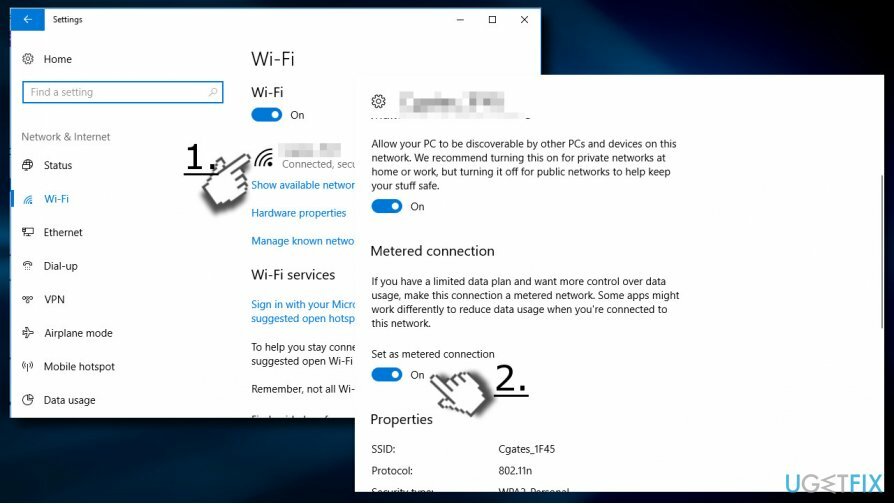
Gå dog IKKE ned med den målte forbindelse, da det begrænser dataforbruget i Windows 10. Deaktiver det, så snart du er klar til at installere Fall Creators Update.
Optimer dit system og få det til at fungere mere effektivt
Optimer dit system nu! Hvis du ikke ønsker at inspicere din computer manuelt og kæmper med at prøve at finde problemer, der gør den langsommere, kan du bruge optimeringssoftware, der er anført nedenfor. Alle disse løsninger er blevet testet af ugetfix.com-teamet for at være sikker på, at de hjælper med at forbedre systemet. For at optimere din computer med kun ét klik skal du vælge et af disse værktøjer:
Tilbud
gør det nu!
Hentcomputer optimizerLykke
Garanti
gør det nu!
Hentcomputer optimizerLykke
Garanti
Hvis du ikke er tilfreds med Reimage og mener, at det ikke lykkedes at forbedre din computer, er du velkommen til at kontakte os! Giv os venligst alle detaljer relateret til dit problem.
Denne patenterede reparationsproces bruger en database med 25 millioner komponenter, der kan erstatte enhver beskadiget eller manglende fil på brugerens computer.
For at reparere beskadiget system skal du købe den licenserede version af Reimage værktøj til fjernelse af malware.

En VPN er afgørende, når det kommer til brugernes privatliv. Online trackere såsom cookies kan ikke kun bruges af sociale medieplatforme og andre websteder, men også din internetudbyder og regeringen. Selvom du anvender de mest sikre indstillinger via din webbrowser, kan du stadig spores via apps, der er forbundet til internettet. Desuden er privatlivsfokuserede browsere som Tor er ikke et optimalt valg på grund af nedsatte forbindelseshastigheder. Den bedste løsning for dit ultimative privatliv er Privat internetadgang – vær anonym og sikker online.
Datagendannelsessoftware er en af de muligheder, der kan hjælpe dig gendanne dine filer. Når du sletter en fil, forsvinder den ikke ud i den blå luft - den forbliver på dit system, så længe der ikke skrives nye data oven på den. Data Recovery Pro er genoprettelsessoftware, der søger efter arbejdskopier af slettede filer på din harddisk. Ved at bruge værktøjet kan du forhindre tab af værdifulde dokumenter, skolearbejde, personlige billeder og andre vigtige filer.